在今天的数字时代,数据存储变得越来越重要。对于网咖而言,经常需要通过外置硬盘进行数据备份、传输大量游戏或软件,或者作为客户临时存储个人数据之用。了解如...
2025-09-18 0 电脑
对于习惯了使用电脑、特别是Windows操作系统的用户来说,任务栏右下角的系统托盘是不可或缺的一部分。这里通常会显示各种系统图标,例如网络连接、音量控制、输入法等。但是有时这些图标可能会出现折叠或隐藏的情况,尤其是在系统更新或安装新程序后。如何展开这些折叠的图标或者找回那些隐藏的图标呢?本文将详细为您解答。
我们要清楚,当您的系统托盘图标数量过多时,Windows会自动将它们折叠成一个向上的箭头图标。要展开它们,您可以尝试以下步骤:
1.鼠标悬停在任务栏右下角的向上箭头上。
2.展开后,所有的图标会显示为列表形式。
3.单击任何一个图标,即可执行相关操作。
如果您的图标仍然折叠,说明可能被设置为自动隐藏,那么您需要进入系统设置调整。
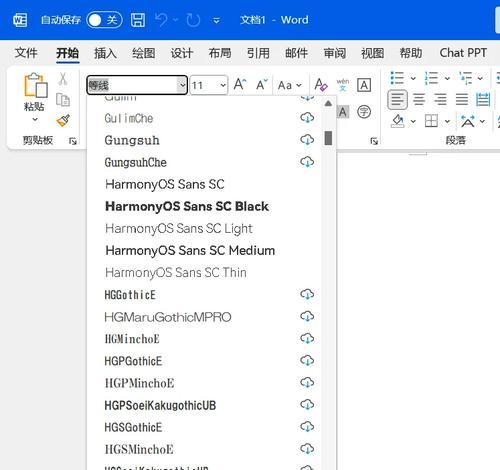
要调整托盘图标的行为,您需要修改系统设置:
1.点击任务栏右键,选择“任务栏设置”。
2.在设置界面里找到“通知区域”选项。
3.在“通知区域”中,您可以自定义哪些图标显示在系统托盘里,也可以选择关闭“开启自动隐藏图标”的选项。
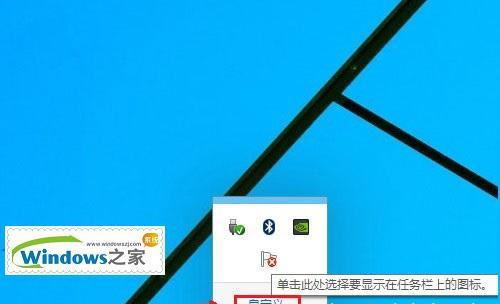
有时,图标可能会被意外隐藏或移除,以下是一些恢复这些隐藏图标的方法:
1.使用“选择哪些图标显示在任务栏上”功能:在“任务栏设置”的“通知区域”中,点击“选择在任务栏上显示哪些图标”,在这里您可以打开或关闭系统提供的图标。
2.通过“启动”文件夹恢复:如果某些图标是应用程序的快捷方式,而这些图标被意外删除了,您可以尝试重启程序或通过“启动”文件夹重新生成图标。通常是在C:\ProgramData\Microsoft\Windows\StartMenu\Programs\StartUp文件夹中,右击空白处选择“新建”->“快捷方式”,然后指定应用程序的可执行文件。
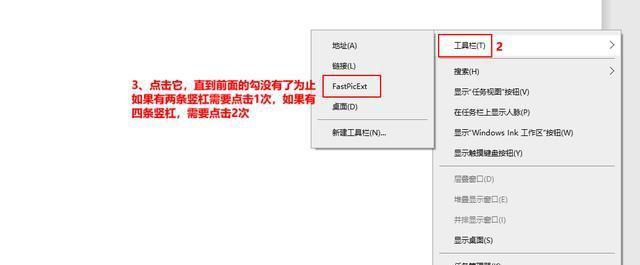
有些情况下,上述方法可能不足以恢复某些特定的隐藏图标。此时,您可以使用第三方系统优化工具来帮助您:
1.选择一个信誉良好的第三方系统优化或图标管理软件。
2.安装并运行该软件,按照提示操作,这些软件通常提供“恢复隐藏图标”等选项。
有时候,隐藏的图标可能是由于系统更新或程序设置的更改。您可以:
1.确保您的操作系统是最新版本。
2.检查各应用软件的设置,看看是否有相关选项关闭了图标显示。
如果您尝试了上述所有方法仍然无法恢复图标,可能需要进一步的系统核查:
1.使用系统内置的疑难解答功能。
2.检查是否有病毒或恶意软件影响。
3.如果问题依然无法解决,可能需要重置系统或联系技术支持。
经过上述步骤,大多数情况下您都可以成功展开或恢复电脑右下角折叠或隐藏的图标。保持系统和软件的最新版本,以及定期的系统维护,可以帮助您避免遇到类似问题。希望本指南能为您提供帮助,并确保您的电脑使用更加顺畅。
标签: 电脑
版权声明:本文内容由互联网用户自发贡献,该文观点仅代表作者本人。本站仅提供信息存储空间服务,不拥有所有权,不承担相关法律责任。如发现本站有涉嫌抄袭侵权/违法违规的内容, 请发送邮件至 3561739510@qq.com 举报,一经查实,本站将立刻删除。
相关文章

在今天的数字时代,数据存储变得越来越重要。对于网咖而言,经常需要通过外置硬盘进行数据备份、传输大量游戏或软件,或者作为客户临时存储个人数据之用。了解如...
2025-09-18 0 电脑

随着科技的不断进步,电脑已成为我们日常生活与工作中不可或缺的工具。然而,在使用电脑的过程中,用户可能会遇到各种硬件问题,其中“假硬盘卡”现象就是较为常...
2025-09-17 2 电脑

在我们日常生活中,电脑已经成为必不可少的办公和学习工具。而电脑的组件之一,键盘,因其使用频率高,容易磨损和损坏,需要特别注意其存放和保护。本文将详尽指...
2025-09-16 3 电脑

在构建或升级个人电脑时,合理的电脑配件搭配是确保性能最大化的重要环节。不同组件之间可能存在兼容性问题,或者相互之间的性能不匹配会导致瓶颈效应,从而影响...
2025-09-15 5 电脑
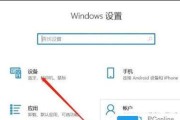
在现代生活中,蓝牙技术已经成为连接各种设备的重要方式之一,尤其是音频设备。音响作为提供美妙音乐享受的重要工具,通过蓝牙与电脑连接,无疑能带来极大的便捷...
2025-09-15 4 电脑

在数字化时代,人们对移动办公和便携设备的需求越来越高。电脑平板搭配键盘这一组合,已经成为了许多商务人士和学生群体的新宠。本文将全面介绍电脑平板搭配键盘...
2025-09-12 3 电脑